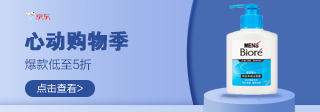|
电脑永久删除的文件怎么恢复?有时会遇到不小心把电脑文件永久删除了,下文介绍电脑文件永久删除怎么恢复教程,一起来了解下吧! 电脑文件永久删除怎么恢复教程: 使用个人电脑时清理其中的文件经常会发生,电脑中的文件不同于手机,电脑文件被删除后一般都会转移到回收站文件夹。 但如果文件较大,回收站装不下,那么就会被直接删除,电脑中文件被删除到回收站后再从回收站中清理掉就表示该文件被永久删除了,一般情况下我们是无法找到的和恢复永久删除的文件的。 每一个储存器都有自己的数据库,里面储存中我们放在储存设备中的所有文件数据,当文件被删除或是永久删除,该数据库中的文件是没有动的,也就是说这一删除动作并没有删除数据库中的文件。 但是“删除的文件”确实是被删除的,系统也已经认为该文件所占用的空间可以使用,所以当我们输入新的数据,新数据自然覆盖旧数据,数据库中的文件自然而然就消失了。 恢复永久删除的文件前提条件: 1、永久删除文件后,请确认删除文件所在的磁盘分区。 2、当我们将文件永久删除后并没有对电脑进行或是文件所在文件夹/磁盘分区进行任何读写操作。 3、下载迅龙数据恢复软件,下载软件时请勿将软件储存在已删除文件所在磁盘分区或文件夹内。 如果你已经准备好了,那么下面就可以开始恢复电脑永久删除的文件了: 步骤一,打开迅龙数据恢复软件,选择恢复功能“误删除文件”。 步骤二,选择永久删除文件磁盘分区,鼠标选中,点击“下一步”。
|
正在阅读:电脑永久删除的文件怎么恢复 永久删除恢复教程电脑永久删除的文件怎么恢复 永久删除恢复教程
2017-11-27 13:52
出处:其他
责任编辑:liuxiangcheng

- 软件版本:4.129 官方版
- 软件大小:5.70MB
- 软件授权:共享
- 适用平台:Win2000 WinXP Win2003 Win7 Win10
- 下载地址://dl.pconline.com.cn/download/864993.html



 海信(Hisense)7公斤滚筒洗衣机全自动 超薄嵌入 小型家用 除菌洗 冷水护色洗HG70DA10以旧换新
949元
海信(Hisense)7公斤滚筒洗衣机全自动 超薄嵌入 小型家用 除菌洗 冷水护色洗HG70DA10以旧换新
949元 西门子(SIEMENS)274升大容量家用三门冰箱 混冷无霜 零度保鲜 独立三循环 玻璃面板 KG28US221C
4899元
西门子(SIEMENS)274升大容量家用三门冰箱 混冷无霜 零度保鲜 独立三循环 玻璃面板 KG28US221C
4899元 苏泊尔(SUPOR)电饭煲4L电饭锅电饭锅多功能一体家用蓝钻圆厚釜4-5人可做锅巴饭煲仔饭智能预约蒸米饭1-8人 SF40FC875 4升预约定时
329元
苏泊尔(SUPOR)电饭煲4L电饭锅电饭锅多功能一体家用蓝钻圆厚釜4-5人可做锅巴饭煲仔饭智能预约蒸米饭1-8人 SF40FC875 4升预约定时
329元 品胜 充电宝65W大功率30000毫安大容量PD20W快充户外移动电源适用笔记本电脑苹果15华为P70小米
259元
品胜 充电宝65W大功率30000毫安大容量PD20W快充户外移动电源适用笔记本电脑苹果15华为P70小米
259元 绿联何同学推荐65W氮化镓充电器套装多口Type-C快充头适用pd20W苹果15三星手机macbookPro笔记本电脑线
129元
绿联何同学推荐65W氮化镓充电器套装多口Type-C快充头适用pd20W苹果15三星手机macbookPro笔记本电脑线
129元 KZ Castor双子座有线耳机入耳式双单元哈曼曲线发烧HiFi耳返耳麦
88元
KZ Castor双子座有线耳机入耳式双单元哈曼曲线发烧HiFi耳返耳麦
88元 格兰仕(Galanz)电烤箱 家用烤箱 40L大容量 上下独立控温 多层烘培烤箱炉灯多功能 K42 经典黑 40L 黑色
459元
格兰仕(Galanz)电烤箱 家用烤箱 40L大容量 上下独立控温 多层烘培烤箱炉灯多功能 K42 经典黑 40L 黑色
459元 美的(Midea)中药锅煎药壶 智能陶电砂锅炖药锅煲 煎药机器 养生熬药壶 大容量分体式全自动煎药壶 长效预约 【4L容量】JYC4002 4L
289元
美的(Midea)中药锅煎药壶 智能陶电砂锅炖药锅煲 煎药机器 养生熬药壶 大容量分体式全自动煎药壶 长效预约 【4L容量】JYC4002 4L
289元 美的(Midea)电压力锅 高压锅家用5L双胆鲜汤深胆煮汤锅 智能多功能电饭煲 智能预约焖香饭智能 【5L高压浓香款】7段调压 多重口感 50Q3-FS
299元
美的(Midea)电压力锅 高压锅家用5L双胆鲜汤深胆煮汤锅 智能多功能电饭煲 智能预约焖香饭智能 【5L高压浓香款】7段调压 多重口感 50Q3-FS
299元 漫步者(EDIFIER)M25 一体式电脑音响 家用桌面台式机笔记本音箱 蓝牙5.3 黑色
117元
漫步者(EDIFIER)M25 一体式电脑音响 家用桌面台式机笔记本音箱 蓝牙5.3 黑色
117元 TCL电视 85英寸 120Hz 高色域 3+64GB 2.1声道音响 平板电视机 以旧换新 85英寸 官方标配
4799元
TCL电视 85英寸 120Hz 高色域 3+64GB 2.1声道音响 平板电视机 以旧换新 85英寸 官方标配
4799元